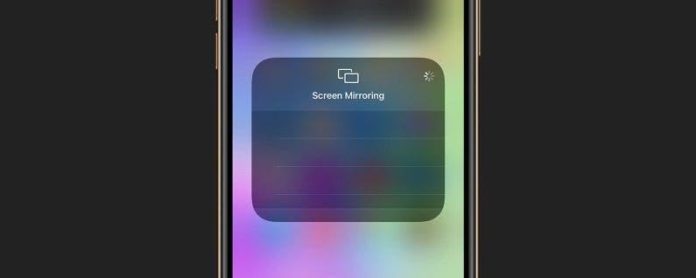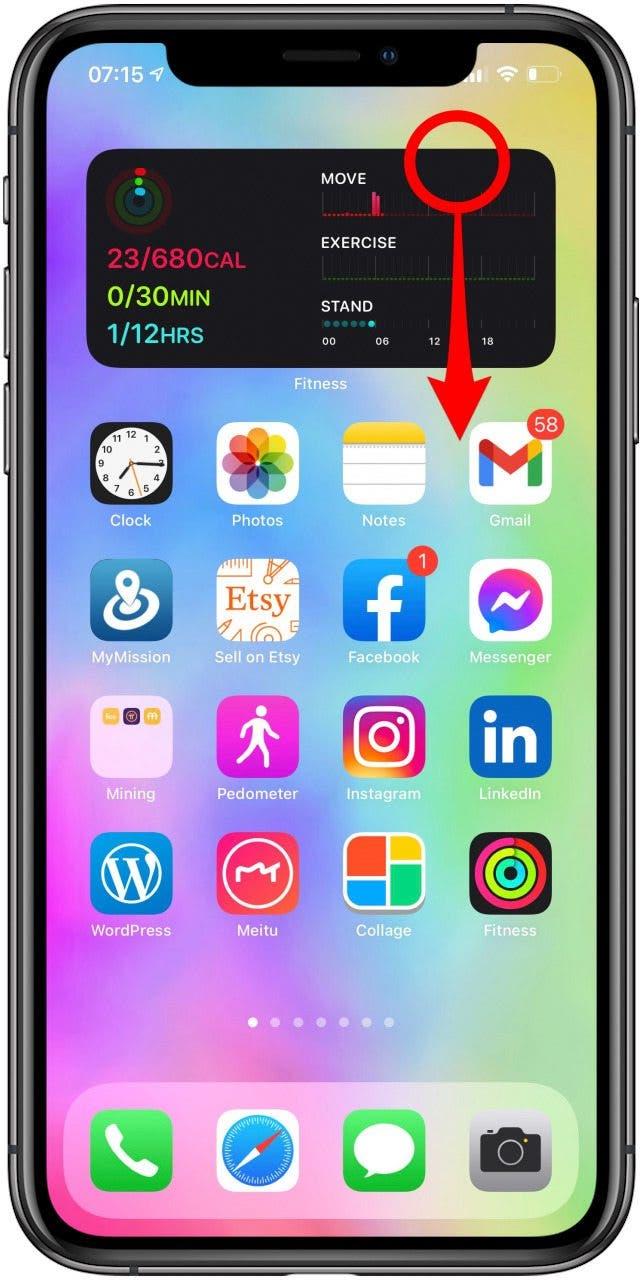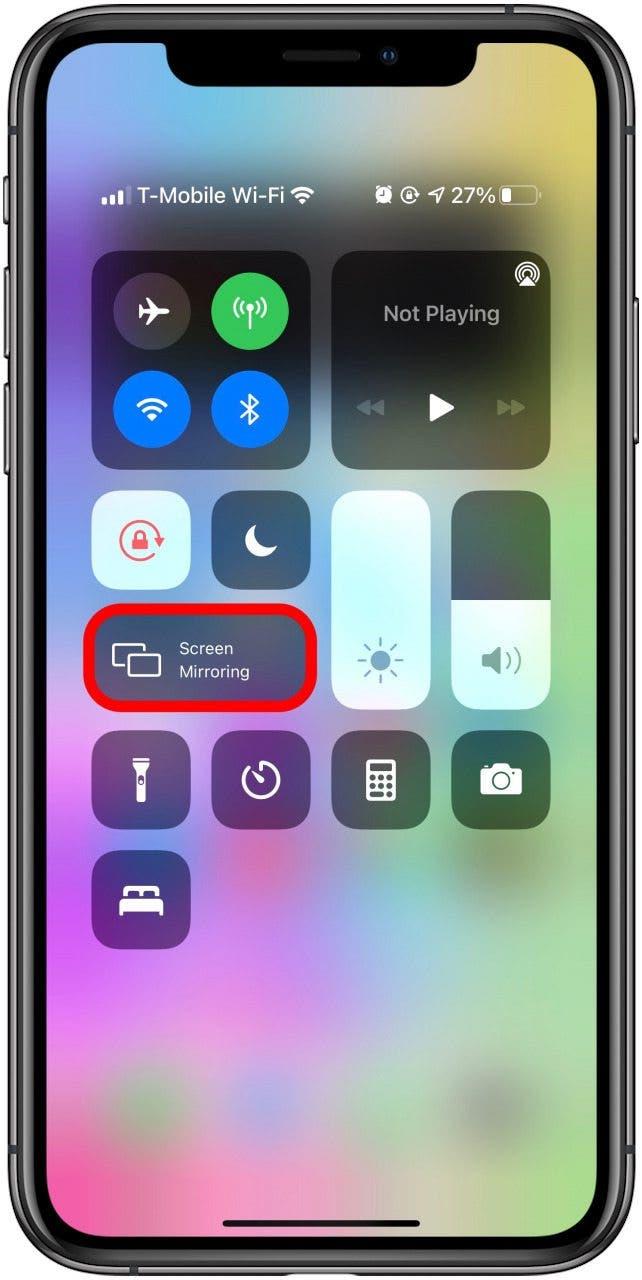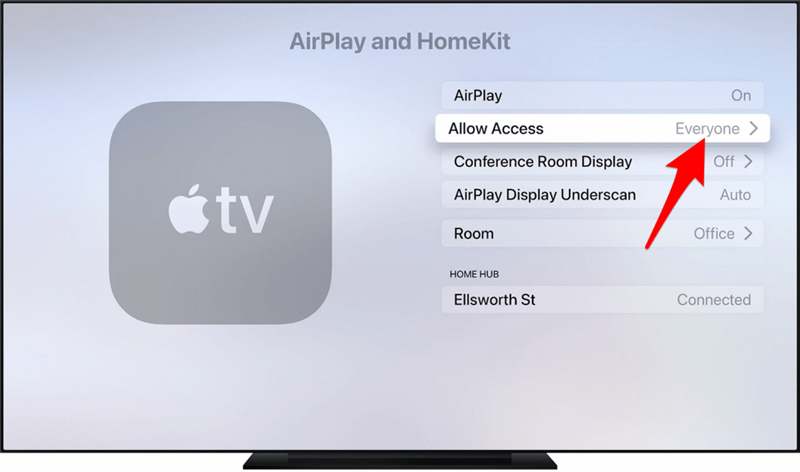Hvad er AirPlay? Det er Apples skærmspejling og trådløs streaming-løsning. Hvordan virker det? Det bruger Wi-Fi til at dele lyd-, video-, fotos- og enhedsskærme. Normalt fungerer det meget godt. Men når det ikke er tilfældet, inkluderer almindelige problemer enheder, der ikke opretter forbindelse, AirPlay falder ud og streaming forsinkelser. Her er hvad du skal gøre, hvis du oplever, at AirPlay og skærmspejling ikke fungerer.
Relateret til: Bluetooth, Wi -Fi & AirPlay: Streaming Methods Compared
Trin til fejlfinding
- Hvordan fungerer AirPlay
- Trin 1: Kontroller, om AirPlay-enheder er kompatible
- Trin 2: Se efter softwareopdateringer på alle enheder
- Trin 3: Genstart dine enheder
- Trin 4: Tjek dine Wi-Fi-netværk
- Trin 5: Tjek dine AirPlay-indstillinger
Hvordan fungerer AirPlay
For at AirPlay skal fungere, skal dine enheder være tæt på hinanden og tændt. Hvis du prøver at AirPlay til dit Apple TV, skal du sørge for, at det er vågen og ikke i dvaletilstand. Det er umuligt at nyde AirPlay og Apple TV-spejling uden internettet, medmindre du bruger peer-to-peer AirPlay.
AirPlay understøtter ikke alle medietyper, hvilket kan resultere i en fejlmeddelelse, der siger “videoformat understøttes ikke.” Det er ikke helt klart, hvad AirPlay-ikke-understøttede videoformater er, og nogle gange kan en hurtig genstart af en enhed rette det.
Husk, at nogle streamingtjenester såsom Netflix har afbrudt muligheden for at bruge AirPlay af grunde til videokvalitet. Forsøg på at gøre det alligevel kan resultere i denne fejlmeddelelse.
Det fantastiske ved AirPlay er, at du kan streame forskellige former for medier på forskellige enheder samtidigt. For at lær hvordan du bruger AirPlay, se disse tip . Hvis du vil lære mere om måder at nyde Apple TV på, kan du tilmelde dig vores gratis Dagens tip nyhedsbrev .
Trin 1: Kontroller, om AirPlay-enheder er kompatible
Der ser ud til at være en vis forvirring om, hvilke enheder der er kompatible med AirPlay. Det første trin til fejlfinding er at finde ud af, om du har et AirPlay-kompatibelt tv, højttaler eller andre enheder. Du kan lære hvilke enheder der understøtter AirPlay 2 og AirPlay på Apples websted . AirPlay fungerer muligvis ikke bare fordi enheden ikke er kompatibel.
For hurtigt at kontrollere, at du har AirPlay på din iPhone:
- Åbn Kontrolcenter ved at stryge nedad fra højre hjørne på din startskærm. Ældre iPhone-modeller med Home-knapper skal muligvis stryge op fra bunden.

- Hvis du ser en mulighed for Skærmspejling , er din iPhone AirPlay-kompatibel.

Pro-tip: Du kan nemt aktivere hurtig iPhone-til-HomePod-lydoverdragelse. Gå til Generelt i dine iPhone-indstillinger, åbn AirPlay & Handoff, og skift overførsel til HomePod.
Trin 2: Kontroller for softwareopdateringer på alle enheder
Det er vigtigt at holder dine enheder opdateret for at hjælpe rette almindeligt kendte fejl eller introducere værdifulde funktioner til din enhed. Hvis du oplever pludselige problemer med AirPlay, skal du sørge for, at softwaren på begge enheder er opdateret.
Trin 3: Genstart dine enheder
Hvis dine enheder er tændt og opdateret, er næste trin at foretage en hurtig genstart. At udføre en genstart virker forenklet, men da det rydder RAM og lukker alle apps, der kører på din enhed, kan det hjælpe med at løse teknologiske fejl. For trinvise instruktioner om genstart af dine enheder:
- Sådan genstarter du din iPhone og / eller iPad
- Sådan genstarter du din Mac
- Sådan genstarter du dit Apple TV
Pro tip: For at genstarte din HomePod skal du bare tage stikket ud, vente i 10 sekunder og derefter sætte det i igen.
Trin 4: Tjek dine Wi-Fi-netværk
Selvom Apple siger, at du skal sørge for, at din Bluetooth er tændt, fungerer AirPlay via Wi-Fi. For at AirPlay mellem enheder skal du oprette forbindelse til det samme Wi-Fi-netværk. Hvis du bemærker, at en af dem er logget ind på et andet netværk, skal du logge ud og oprette forbindelse til det rigtige.
Pro tip: Hvis du er hjemme hos en ven og vil AirPlay fra din iPhone til deres tv, kan de del deres Wi-Fi-adgangskode med dig med et hurtigt tryk!
Trin 5: Kontroller dine AirPlay-indstillinger
Dine indstillinger forhindrer dig muligvis i at AirPlaying til dit Apple TV eller HomePod.
Sådan får du alle til at bruge AirPlay på dit Apple TV
- Gå til Indstillinger .
- Åbn AirPlay og HomeKit .
- Vælg Alle under Tillad adgang.

Nu kan alle bruge dit Apple TV og AirPlay på det fra deres iPhone eller iPad! Hvis du har brug for en opdatering om, hvordan du bruger AirPlay eller AirPlay 2, tjek disse artikler .
Du skal nu forstå, hvordan du kan AirPlay til dit tv og HomePod. Nu hvor du ved, hvordan du kontrollerer dine AirPlay TV-indstillinger og tager de grundlæggende fejlfindingstrin for at løse eventuelle problemer. Hvis du har fulgt alle disse trin og stadig har problemer, kan du overveje at kontakte Apple direkte.